Антивирус 360 Total Security. Преимущества и недостатки
Сегодня мы с Вами познакомимся с интересным программным обеспечением – антивирусом 360 Total Security. Для данного продукта характерно большое количество положительных отзывов, также, по тестам, он превосходит многие аналогичные антивирусы.
Можно сказать еще то, что антивирус бесплатный и пойдет на такие операционные системы, как Windows 7, Windows 8 и даже Windows 10.
Если Вы надумали использовать этот антивирус, или хотя бы просто протестировать, то рекомендую ознакомиться со всевозможными характеристиками и возможностями программы, которые будут описаны ниже.
Скачать антивирус можно бесплатно, ссылка указана внизу, либо с официального сайта. После загрузки устанавливаете его и запускаете. Сразу хочу предупредить, что перед тем, как установить 360 Total Security, убедитесь, что удалили старые антивирусы, потому что из-за этого могут возникнуть конфликты с программой и самой windows.
После запуска, антивирус предложит проверить компьютер на вирусы, а также проведет оптимизацию системы, очистку временных файлов и проверку безопасности Wi-Fi. При обнаружении проблем, все автоматически исправится.
Как пользоваться 360 Total Security
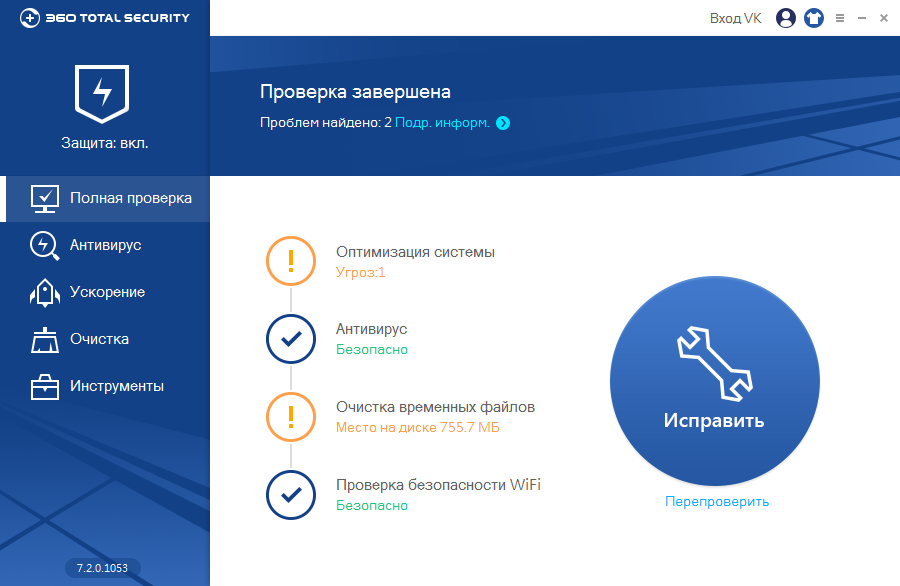
Также, все эти действия можно выполнять и вручную, просто переключаясь по вкладкам слева: (Полная проверка, Антивирус, Ускорение, Очистка, Инструменты).
После проверки в задаче «Оптимизация системы» может возникнуть сообщение о нахождении угроз. Не стоит волноваться, так как антивирус пишет о программах в автозагрузке. Не нужные из них можно отключить.
Описание функций антивируса
Давайте теперь разберем меню 360 Total Security. Зайдя в пункт «Антивирус», можно выбрать несколько вариантов сканирование системы: Быстрый, Полный и Выборочный. Помимо этого, мы видим кнопки «Анализ», «Карантин», «Белый список», зачем это нужно, думаю, объяснять не нужно. Процесс сканирование практически ничем не отличается от тех антивирусов, которыми Вы пользовались.
Еще одна интересная особенность антивируса – движки. Ниже можно увидеть три подключенных движка и два незадействованных. Они обеспечивают более эффективную защиту и исправление проблем.
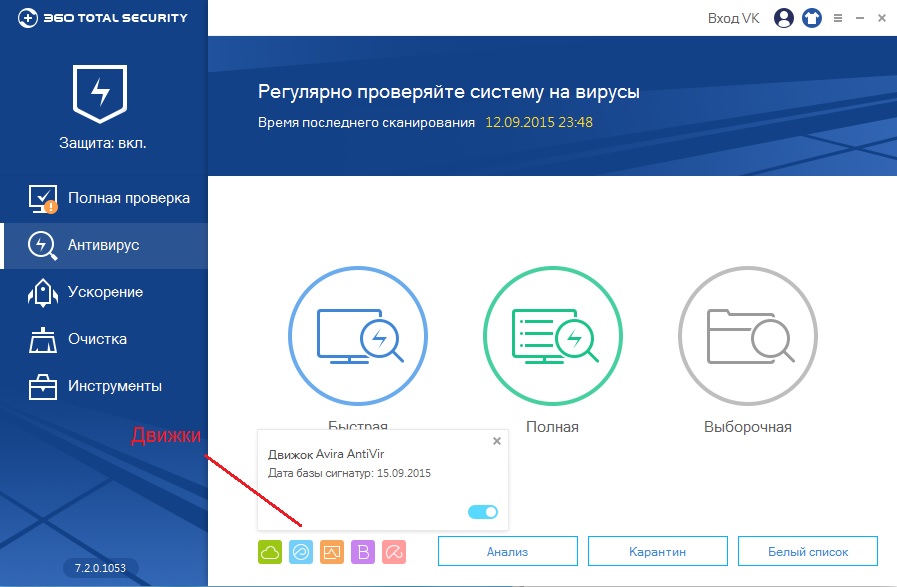
По умолчанию движки используются только при сканировании. Чтобы использовать их в качестве активной защиты, необходимо нажать на кнопку «Защита вкл.» слева вверху, нажать «настройка» и выбрать режим защиты «настраиваемый». В самом низу можно включить движки Avira и Bitdefender. (Включив движки в активную защиту, возможно, потребуется больше ресурсов от компьютера).
Как удалить антивирус 360 Total Security
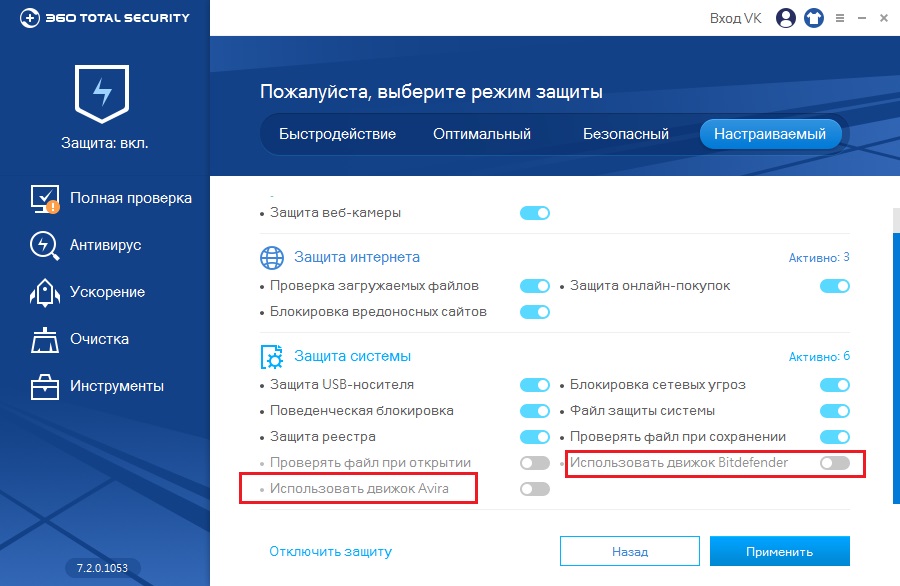
Если хотите проверить какой-то отдельный файл на вирусы, то можно нажать на нем правой кнопкой мыши и выбрать «Сканирование с 360 Total Security».
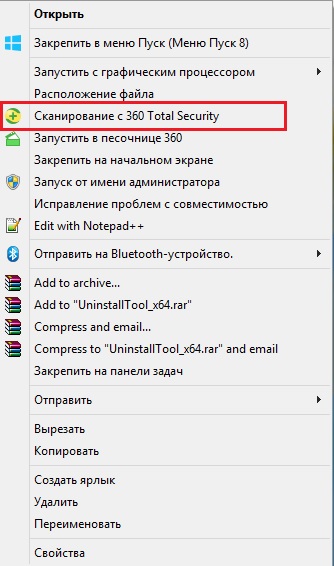
Помимо всего прочего, Вы можете установить расширения для браузеров: Google Chrome, Opera, Mozilla Firefox, Яндекс Браузер. Чтобы это сделать, необходимо перейти в настройки антивируса, потом, перейти по вкладке «Активная защита» и оттуда установить расширение для того браузера, которым Вы пользуетесь.
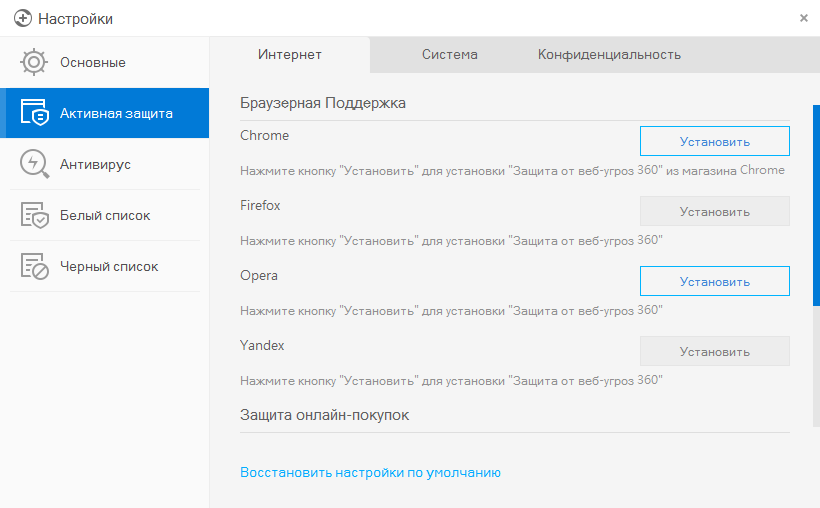
Возможности очистки и оптимизации
Теперь перейдем к функциям оптимизации и очистки системы. Все необходимые инструменты для данного процесса, находятся в пункте «Ускорение». Во вкладке «Простое ускорение» мы видим результаты после автоматического сканирования. В данный пункт входят элементы автозагрузки, службы приложений, запланированные задания, критические системные службы и оптимизация интернет соединения. После автоматического сканирования, Вы можете нажать на кнопку «Оптимизировать» и программа сделает все необходимые действия.
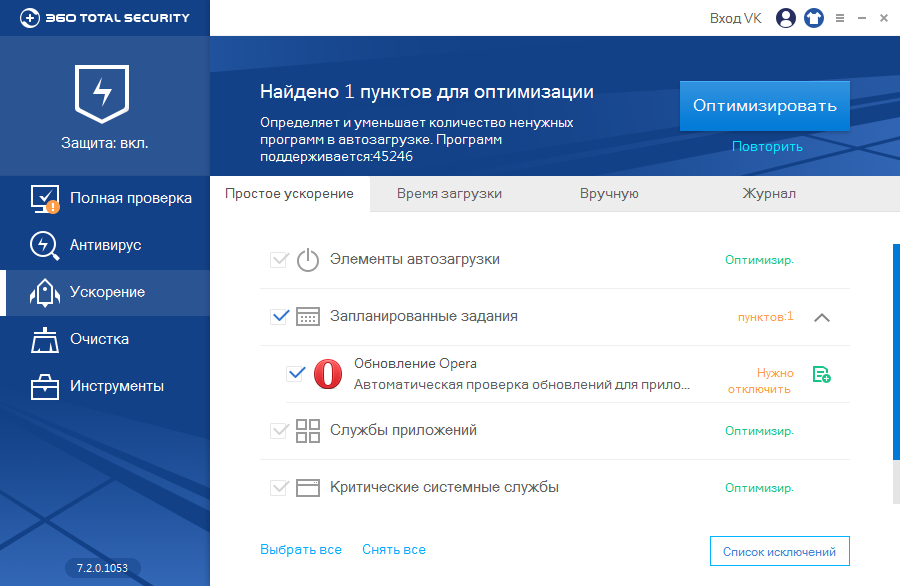
Следующая вкладка – «Время загрузки». Здесь Вы можете ознакомиться с информацией о том, с какой скоростью запускалась система. Учет ведется при каждом включении компьютера.
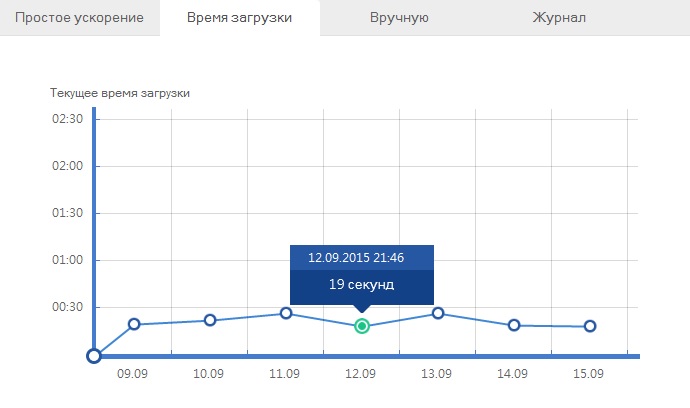
На вкладке «Вручную», Вы можете самостоятельно отключить какие-то ненужные программы из автозагрузки. Иногда можно увидеть рекомендацию о том, что какую-либо службу нужно включить, это тоже может быть довольно полезно.
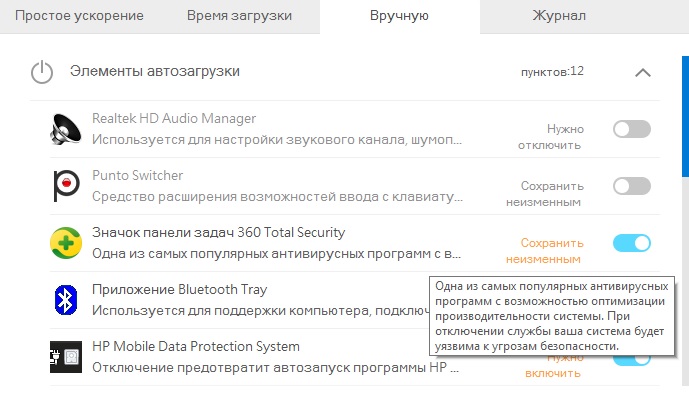
Теперь переходим к следующему пункту – «Очистка». Здесь Вы можете очистить временные файлы, а также не нужные плагины. К этому относятся кэш браузера, очистка свободного места на диске, временные файлы windows и многое другое.
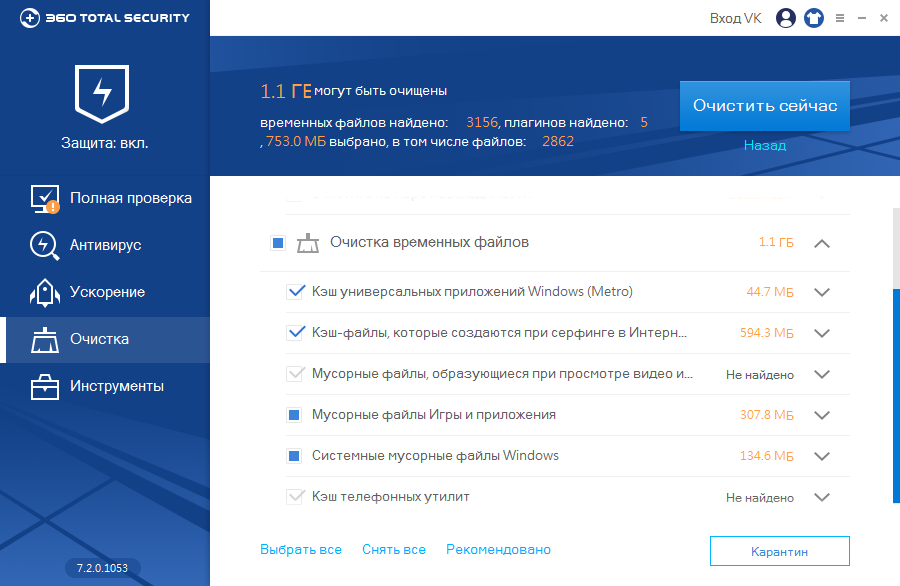
Следующий пункт – «Инструменты». Здесь, если перейти во вкладку «Очистка резервных копий системы», то можно освободить намного больше места на жестком диске. Таким образом, мы может удалить файлы из папки WinSxS, о которой мы говорили в этой статье. Удалить файлы резервных копий, драйверов и др.
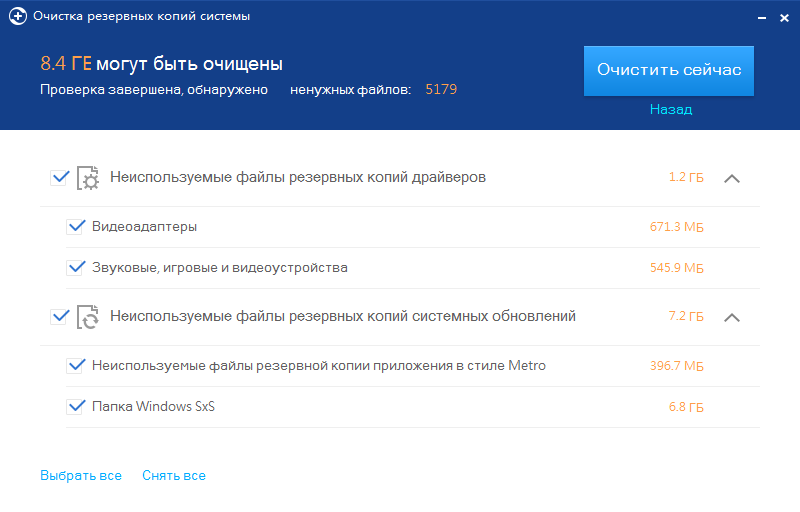
Вот еще несколько интересных нюансов. Данный антивирус может проверять скачанные из интернета файла, а также блокировать сайты, зараженные вирусами. Проверяет и защищает USB – накопители. Защищает Вас от вредоносных программ, перехватывающих ввод, например, паролей, и отправляющих информацию злоумышленникам.
Еще одной интересной особенность 360 Total Security – это изменение темы оформление. Такую возможность не встретить практически ни в одном антивирусе. Чтобы поменять тему, достаточно нажать на значок футболки вверху справа.
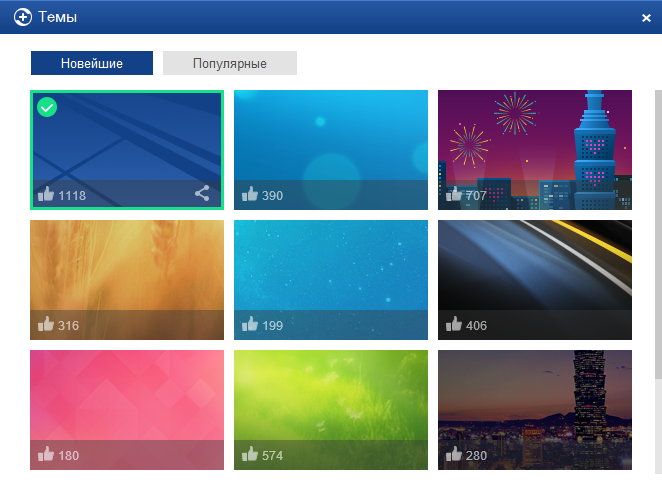 Безопасность
Безопасность
В пункте инструменты есть еще несколько интересных функций. Ими являются песочница и уязвимости.
С помощью пункта «песочница» мы можем запускать подозрительные программы в отдельной среде, которая не позволит произвести установку, например, нежелательных и вредоносных программ. Чтобы запустить программу в песочнице, просто нажимаем по ней правой кнопкой мыши и выбираем «Запускать в песочнице 360».
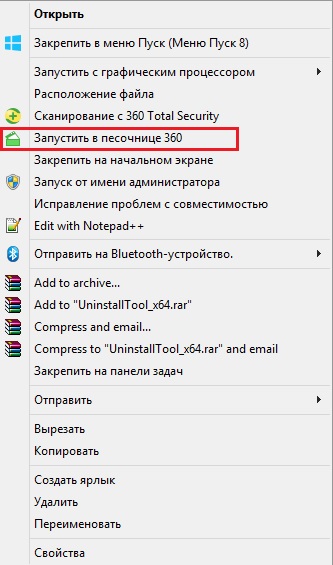
Что я могу сказать по поводу данного программного обеспечения? Судя по тестам, антивирус 360 Total Security является очень эффективным защитным вариантом для Вашего компьютера. Он не сильно нагружает компьютер и находит большинство всевозможных угроз. Я уже очень намучился с этими Авастами и Касперскими.
Я не хочу сказать, что это плохие антивирусы, в каждом из них есть свои преимущества и недостатки, но бесплатный вариант 360 Total Security меня еще вполне устраивает. Каким пользоваться антивирусом, выбирать Вам, но данный вариант, как по мне, вполне себе эффективен.
Источник: computerinfo.ru
360 Total Security: обзор антивируса

В компьютерном мире, полном вирусов, червей, рекламы и мошенников, важно оставаться максимально защищенным. Для этих целей мы используем антивирусное программное обеспечение — первый попавшийся под руку доступный софт. Но стоит отметить, что среди бесплатных антивирусов есть достойные продукты, которые не уступают платным приложениям. Один из них — представитель китайской компании Qihoo 360. Итак рассмотрим, что это за программа 360 Total Security и стоит ли ей пользоваться.
О программе
360 Total Security – бесплатное антивирусное программное обеспечение, особенность которого — модуль очистки и оптимизации операционной системы. Данное приложение одно из лучших среди свободно распространяемых программ и составляет конкуренцию коммерческим решениям. Единственный минус данного софта – появление рекламных блоков, что вполне оправдано бесплатным пользованием таким богатым функционалом.
Различия версий
Существует две версии антивируса: 360 Total Security и 360 Total Security Essential. Отличия между ними заключаются только в дополнительных модулях, а именно в Essential-версии отсутствуют:
- функции оптимизации;
- проверка безопасности подключения к Wi-Fi;
- очистка временных файлов;
- модуль исправления уязвимостей.
В остальном два решения идентичны друг другу.
Совет! Если вы не нуждаетесь в дополнительных функциях и дорожите ресурсами своего компьютера – выбирайте облегченную версию.
Функции
Рассмотрим весь базовый функционал полной версии антивируса:
- Проверка системы. Быстрое сканирование компьютера на наличие ошибок и проблем безопасности.
- Антивирусная защита. На борту имеются пять движков, минимизирующих вероятность заражения компьютера:
- Avira (отключен по умолчанию) – дополнительный движок, который предназначен для работы в оффлайн режиме;
- Bitdefender (отключен по умолчанию) – новый движок, направленный на локальную оборону;
- 360 Cloud – облачная защита, обеспечивающая безопасность использования компьютера в реальном времени;
- QVM II – базовый проактивный движок;
- System Repair – модуль, восстанавливающий поврежденные системные файлы и записи реестра.
- Защита персональных данных. Воровство логинов и паролей для входа в аккаунты, «подпольная» запись разговоров и действий исключены. В 360 Total Security реализованы:
- блокировка кейлоггеров;
- контроль работы веб-камеры и микрофона.
- Лечение уязвимых мест. Приложение сканирует систему на наличие устаревших программных компонентов, скачивает и устанавливает их с официальных источников.
Внимание! Перед использованием данной функции закройте все приложения и редакторы, сохранив перед этим внесенные изменения.
Дополнительные функции
В 360 Total Security реализован ряд дополнительных функций, которые полезны каждому пользователю.
Помимо прямых антивирусных обязанностей приложение имеет ряд дополнительных функций:
- Оптимизация работы ОС. Данный компонент позволяет отредактировать раздел автозапусков, служб и процессов, чем уменьшает нагрузку на процессор и оперативную память.
- Очистка от мусора. Принцип работы схож с клинерами: удаление временных файлов, системного и браузерного кэша.
- Запуск приложений из песочницы. Если вы не уверены в безопасности загруженной программы, просто запустите ее из песочницы (SandBox) – в случае вирусной атаки операционная система не повредится.
- Проверка безопасности WiFi. Анализируется хотспот и пакеты передачи данных в сети. В случае атаки антивирус блокирует ее и помечает точку доступа недоверенной.
- Дистанционный мониторинг. Установив приложение 360 Connect на смартфон, вы можете следить за состоянием компьютера и управлять настройками защиты.
Сканирование Windows
Рассмотрим, как произвести диагностику ОС с помощью 360 Total Security.
Проверка на вирусы

Для сканирования системы нужно запустить программу и во вкладке «Антивирус» выбрать интересующий тип проверки: «Быстрая», «Полная», «Выборочная». Если вирусы найдены, после окончания процедуры приложение запросит дальнейшие указания: поместить в карантин, вылечить или удалить зараженные файлы.
Оптимизация и очистка

Для выполнения данной операции перейдите во вкладку «Очистка», выбрать интересующие каталоги и нажать на кнопку «Сканировать». После завершения операции убедитесь в отсутствии нужных файлов в журнале анализа и удалите их нажав на кнопку «Очистка».
Дополнительные возможности

Для использования дополнительного функционала перейдите во вкладку «Инструменты» и выберите интересующий компонент.
Производительность
Несмотря на богатую функциональность и параллельную работу нескольких движков, 360 Total Security работает быстро. Единственный минус приложения – нагрузка на оперативную память. Если у вас менее 2 Гб ОЗУ – рекомендуется использовать версию Essential с выключенными движками Avira и Bitdefender.
Данный комплекс мер немного снизит уровень защиты вашего ПК, но позволит с комфортом пользоваться приложением. Ведь несмотря на отключение дополнительных оффлайн движков, с помощью QVM II защита останется на высоком уровне.
Удаление
Удаляется программа стандартным способом: с помощью средств ОС Windows.
Для этого нужно:
- Открыть «Этот компьютер» – «Удалить или изменить программу».

- Выбрать в списке 360 Total Security и нажать кнопку «Удалить».

- Дождаться окончания процедуры и перезагрузить компьютер.
Внимание! После удаления приложения включите «Защитник Windows» или скачайте другое антивирусное ПО. Не оставляйте компьютер незащищенным!
Источник: windowsten.ru
Установка, настройка и деинсталляция антивируса 360 Total Security
Антивирус 360 Total Security, созданный китайской компанией Qihoo 360, относится к числу самых надёжных, по версии Virus Bulletin. А одно из его ключевых преимуществ – он абсолютно бесплатен. Кстати, выпускается не только для Windows, но и MacOS-систем, Android (для смартфонов и планшетов). Ещё одна особенность данного антивируса – это низкие требования к производительности ПК, небольшой размер самой программы. Она нормально функционирует даже на старых ПК с x86 архитектурой.

Установка антивируса
Установка 360 Total Security ничем не отличается от инсталляции любой другой программы. Скачать бесплатно установщик можно с официального сайта Qihoo (он доступен и на русском языке). Всего доступно 3 версии:
- Онлайн-установщик. Для инсталляции потребуется доступ в интернет (скачивается порядка 180 мегабайт данных).
- Офлайн-установщик. В него интегрированы сама программа и свежие файлы базы данных сигнатур по известным вирусам.
- Бизнес-версия. Только для корпоративных клиентов, с пробным периодом в 30 дней. Стоимость лицензии: 15 или 20$ в год (по подписке).
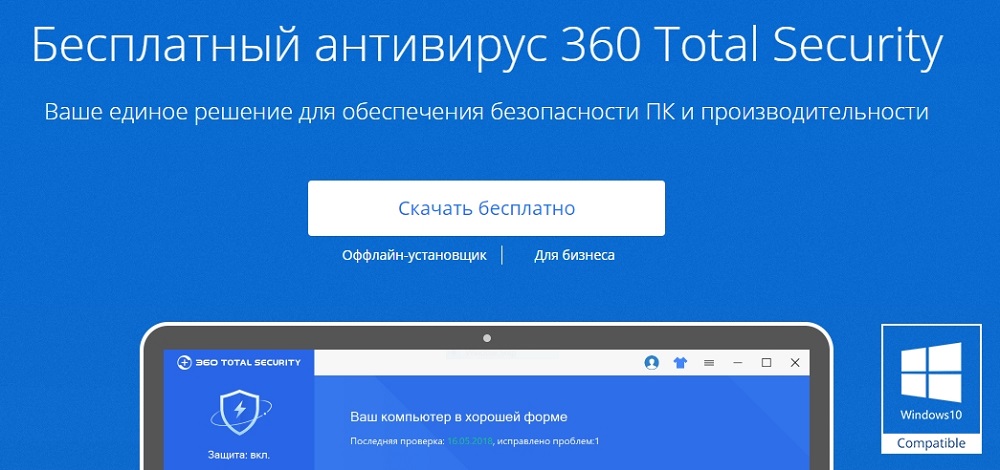
Системные требования к ПК для нормальной работы антивируса следующие:
- операционная система: Windows XP и выше, OS X10.2 и выше;
- процессор: любой совместимый x86 или x64 с поддержкой SSE;
- оперативная память: не менее 512 мегабайт (по отзывам, на ПК с 256 мегабайт тоже отлично работает, но влияет на общую производительность системы);
- интернет: необходим для обновления баз данных сигнатур, а также для включения модуля «Cloud» (автоматическая отправка подозрительных файлов для углублённой проверки).
Сам же процесс установки предельно простой:
- запустить установщик;
- подтвердить ознакомление с пользовательским соглашением;
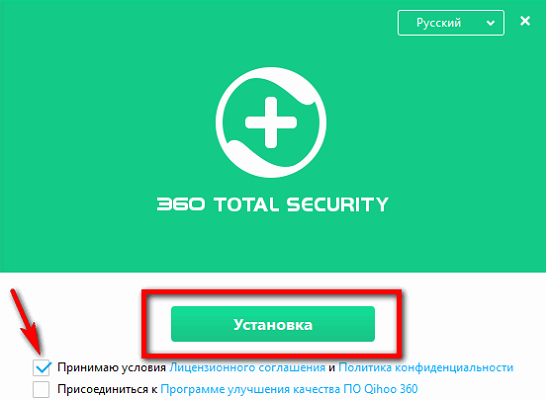
- указать место для установки;
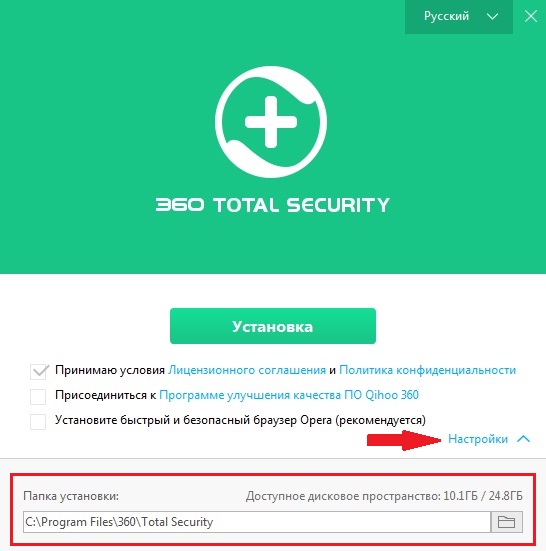
- указать дополнительные параметры инсталляции (включить автообновление, запустить полную проверку после установки, загрузить модули криптозащиты и так далее).
После завершения установки необходимо перезагрузить ПК для запуска 360 Total Security и отключения встроенного в Windows антивируса (Microsoft Essentials).
Настройка защиты
360 Total Security после первого запуска предложит провести полную проверку ПК на наличие вирусов, вредоносных приложений, мошеннического ПО. По умолчанию также запускается модуль по базовому обслуживанию системы: удаление мусорных файлов, отключение неиспользуемых служб.
В настройках (вкладка «Основные») пользователь может указать:
- Перечень используемых движков. По умолчанию работают только QVMII и Cloud Для лучше защиты можно подключить Avira и Bitdefender. Но стоит учесть: нагрузка на ПК от этого вырастет, так как каждый файл будет сканироваться в несколько прогонов.
- Параметры сканирования. По умолчанию проверка архивированных файлов (ZIP, RAR, 7Z) отключена, так как требует значительных ресурсов процессора. Но для лучшей защиты эту настройку рекомендуется включить.
- Вывод уведомления о скорости загрузки системы. Функция несёт сугубо информационный характер.
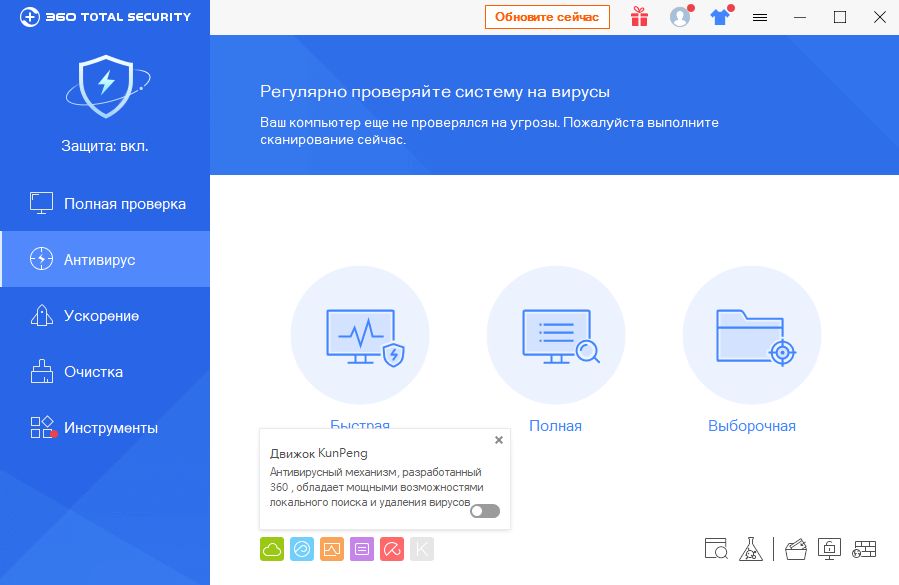
Обновление баз данных выполняется автоматически, в настройках можно указать лишь частоту их проверки на актуальность (ежедневно, раз в неделю, раз в месяц).
В главном окне антивируса также можно выбрать режим защиты. Всего доступно 4 варианта работы:
- Быстродействие. В этом случае проверяются только системные файлы и данные из временных папок (Temp, именно туда вирусы распаковывают свои исполнительные файлы).
- Оптимальный. Включает также проверку трафика, блокирует потенциально вредоносные сайты, проверяет сетевые угрозы (если компьютер подключён к локальной сети), проводит быстрое сканирование подключаемых внешних накопителей по USB.
- Безопасный. Дополнительно блокирует скрытное включение веб-камеры, запускает отслеживание «кейлоггеров» (вирусы, которые передают вводимые с клавиатуры данные), предотвращает добавление в автозагрузку программ-вымогателей (иногда вызывает проблемы с использованием других приложений). Этот режим сильнее всего нагружает систему, поэтому использовать его рекомендуется только на мощных ПК.
- Настраиваемый. В этом режиме пользователь самостоятельно выбирает, какие модули будут запущены антивирусом.
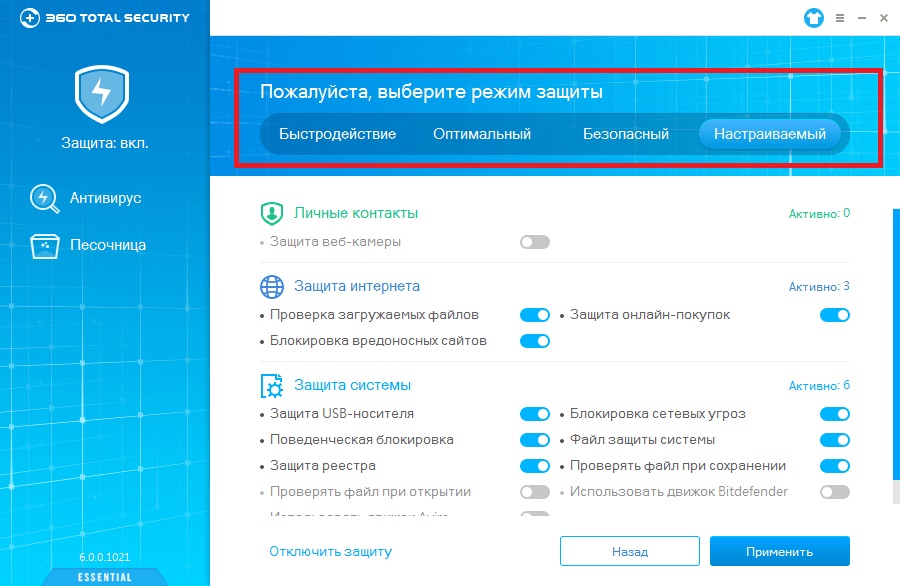
Отключение антивируса
По умолчанию антивирус работает в превентивном режиме. То есть он запущен постоянно, проверяет новые файлы на жёстком диске, сканирует входящий и исходящий трафик. Всё это замедляет работу системы. Если же пользователю требуется получить максимальную производительность (например, для запуска ресурсоёмкой программы или видеоигры), то можно приостановить работу 360 Total Security. При этом не только отключается проверка, но и выгружается большая часть временных файлов из ОЗУ (поможет освободить дополнительные 50–100 мегабайт RAM).
Отключение на время превентивной защиты выполняется следующим образом:
- кликнуть правой кнопкой мыши на иконку 360 Total Security в трее;
- навести указатель на «Отключить защиту»;
- выбрать время, на которое работа антивируса будет приостановлена (5, 15, 60 минут или до ручного включения из трея).
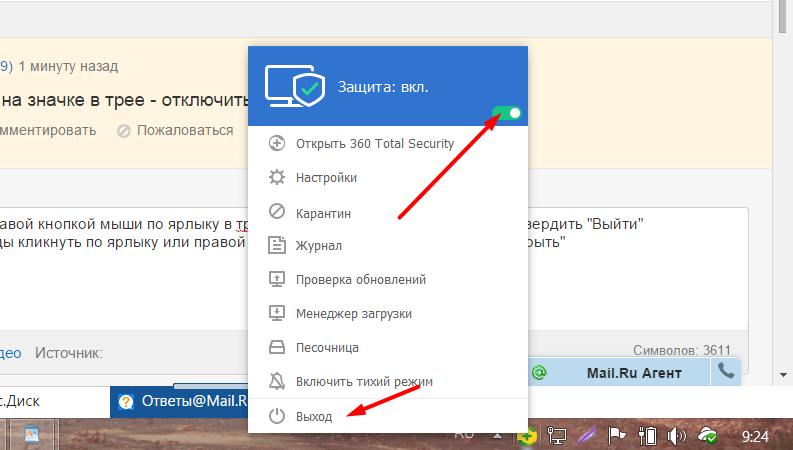
Перед тем как временно отключить антивирус 360 Total Security следует учесть, что проверка файлов, загруженных в ОЗУ, при этом не прекращается. Так что условно система всё равно будет защищена от возможного заражения, но это будет потреблять менее 0,01% ресурсов ПК (так как проверяются только новые файлы в RAM).
Ещё выключить антивирус можно из главного окна программы. Для этого необходимо:
- дважды кликнуть на иконку 360 Total Security в трее (или запустить ярлык с рабочего стола, с меню «Пуск»);
- в главном окне дважды кликнуть на ярлык Total Security (под которым написано «Защита вкл»).
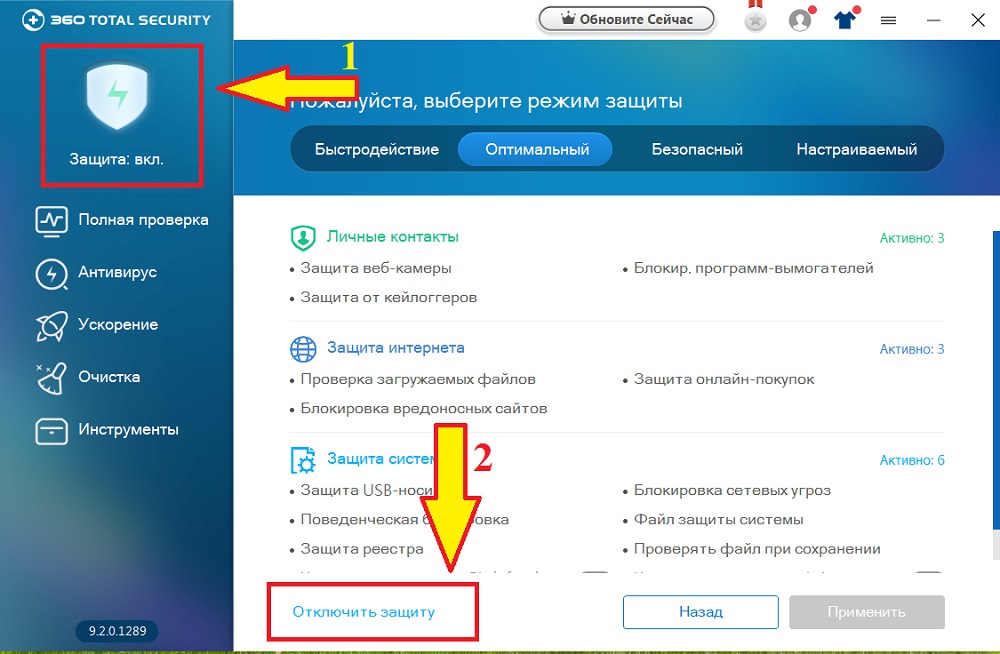
В этом случае сканирование отменяется до его ручного включения. Перед тем как отключить антивирус, необходимо учесть, что обновление файлов баз данных сигнатур тоже будет временно приостановлено. Cloud 360 работать тоже не будет, доступной остаётся только ручная отправка файлов на проверку (из контекстного меню «Проводника» или через интерфейс программы).
Ещё предусмотрена возможность настроить работу антивируса через «Панель управления». Выбрав там пункт «Защитник Windows», пользователь сможет выбрать в качестве основной программы для поиска вирусов Microsoft Essential. 360 Total Security при этом автоматически отключается.
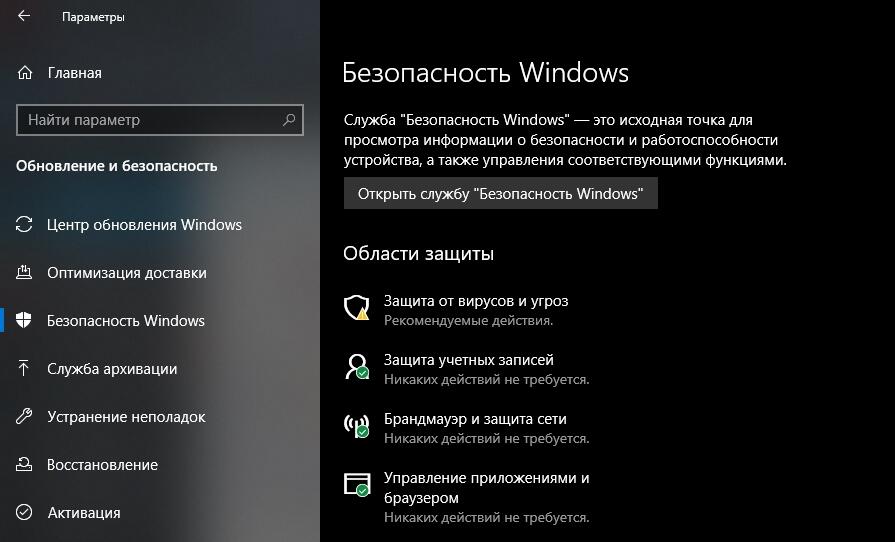
При временном отключении антивируса рекомендуется вручную запускать модуль «Файл защиты системы». Он предотвращает изменение системных файлов и библиотек в папке «System 32», на общую работу Windows это никак не влияет (лишь драйверы обновить не получится).
Удаление программы
Перед тем как удалить антивирус 360 Total Security следует учесть, что сделать это может пользователь, владеющий правами администратора (или супер администратора для Windows 7 и 8). Войдя в систему как «Гость» в программе даже изменить настройки не получится.
Антивирусные приложения защищены от стандартной деинсталляции через меню «Пуск» (чтобы это не смог сделать вирус или мошенническое ПО). Чтобы удалить Тотал Секьюрити потребуется зайти в папку с установленной программой (в Program Files x86 на диске с установленным Windows), запустить от имени администратора файл uninstall.exe, при необходимости – ввести логин и пароль учётной записи. Данная утилита удаления не только убирает программу из системы, но и «подчищает» за ней все созданные временные файлы (базы данных, лог-записи, отчёты по проведённым сканированиям системы).
Также удаление 360 Total Security можно выполнить штатной утилитой Microsoft Windows «Установка и удаление компонентов» из «Панели управления». Она тоже запускает файл uninstall.exe с автоматическим предоставлением исполнительному файлу прав администратора.
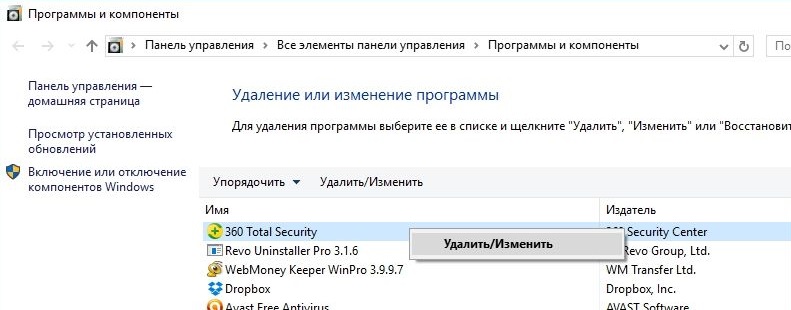
Ещё Total Security с компьютера деинсталлировать можно с помощью сторонних программ, в частности, Chttps://nastroyvse.ru/programs/review/ustanovit-nastroit-udalit-antivirus-360-total-security.html» target=»_blank»]nastroyvse.ru[/mask_link]
360 Total Security, антивирусная защита и ускорение Windows
В настоящее время все, что связано с безопасностью нашего компьютера, является проблемой, которая беспокоит нас все больше и больше, особенно если мы проводим много часов в день в подключении к Интернету. Вот почему так важно иметь хорошую систему безопасности. По умолчанию, MicrosoftВ операционной системе есть собственный бесплатный антивирус, которого многим может не хватить. В качестве альтернативы мы можем сделать ставку на Всего: 360 Безопасность , о котором мы поговорим ниже.
360 Total Security — это полная программа, разработанная китайской компанией Qijoo 360 Technology, которая антивирус и функции обслуживания для Windows компьютеры. Он состоит из пяти различных механизмов, которые мы можем активировать и деактивировать по своему усмотрению, в том числе от Bitdefender и Avira. С его помощью мы защитим наш компьютер, поскольку он охватывает различные сегменты безопасности, от обнаружения вредоносных программ до блокировки вредоносных страниц. Кроме того, это поможет нам ускорить работу системы и освободить место на жестком диске для повышения производительности устройств.

Среди его функций он выделяется тем, что имеет защиту в реальном времени благодаря облачной технологии, с помощью которой можно обнаруживать самые последние варианты программ-вымогателей. Он также имеет интеллектуальную блокировку, чтобы иметь возможность разумно идентифицировать и отслеживать любое ненормальное поведение документа, которое может быть вредоносным. Кроме того, он предлагает защиту для покупок в Интернете, Wi-Fi сетевой анализ, блокировка кейлоггеров, защита веб-камеры и резервное копирование наших документов до того, как они могут быть затронуты каким-либо вирусом.
- Пакет безопасности и оптимизации
- Проверка системы
- Угроза антивируса
- Ускорить запуск
- Освободить место
- Kaspersky Free
- Битденфендер бесплатно
Пакет безопасности и оптимизации
После установки программы запускаем ее, появляется главное меню с приветственным сюрпризом в виде рекламного окна где он предлагает нам установить серию приложений, таких как Opera, VLCи т. д. Это будет происходить каждый раз, когда мы закрываем и открываем приложение, с рекламным окном, которое меняется при каждом запуске. Это несколько раздражает, хотя может быть понятно, когда дело касается бесплатных программ. Мы всегда можем выбрать его Премиум-версию, чтобы иметь возможность их устранить.
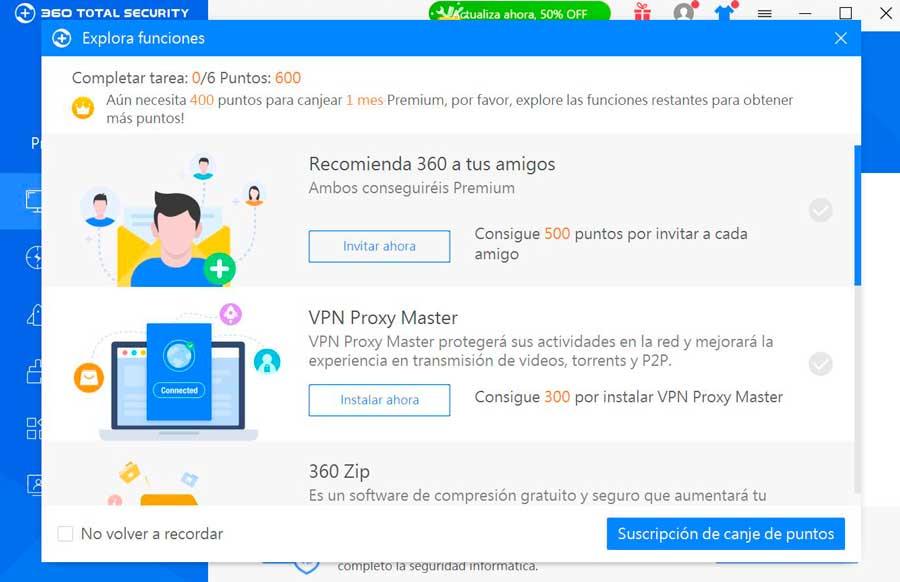
Главное меню разделено на две части, слева мы находим список, в котором различные доступные функции сгруппированы по таким категориям, как: «Проверка», «Антивирус«,« Ускорение ПК »,« Освободите место »,« Инструменты »и учетная запись». Это упрощает для нас доступ к нужной функции.
Проверка системы
Как видно из названия, из этого раздела мы можем сравнить состояние, в котором находится наш компьютер. Это быстрый способ решить любую проблему безопасности и производительности нашего компьютера. Для этого достаточно будет нажать кнопку «Подтвердить».
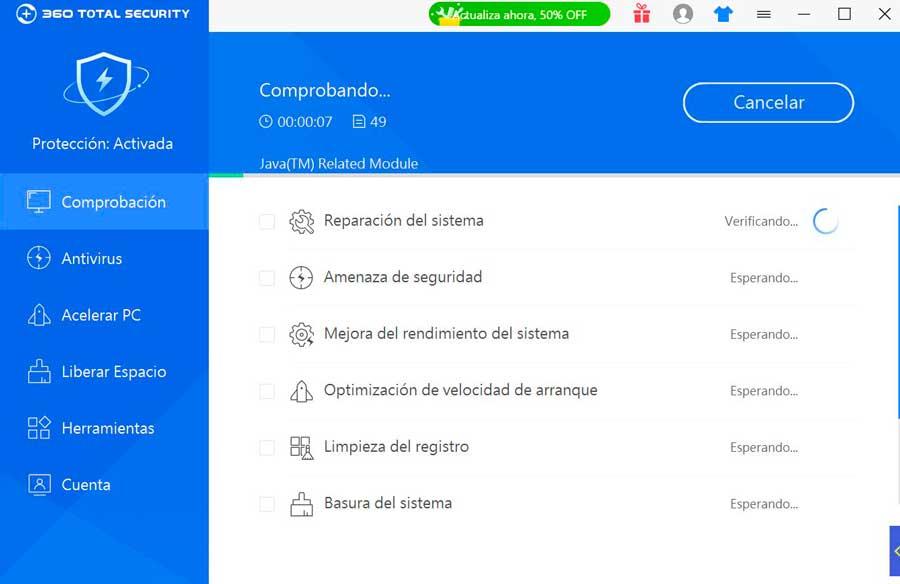
Это запустит программу для поиска возможных ремонтов системы, угроз безопасности, улучшений производительности, оптимизации скорости запуска и очистки реестра. Процесс может занять некоторое время в зависимости от количества файлов и размера жесткого диска.
Угроза антивируса
Это один из ключевых разделов программы. Отсюда мы сможем провести быстрый, полный или ручной анализ системы в поисках вирусов или вредоносных программ. В правом нижнем углу мы находим другие инструменты, к которым мы можем получить доступ, такие как анализ в облаке, корзина, песочница, расшифровка программ-вымогателей и брандмауэр.
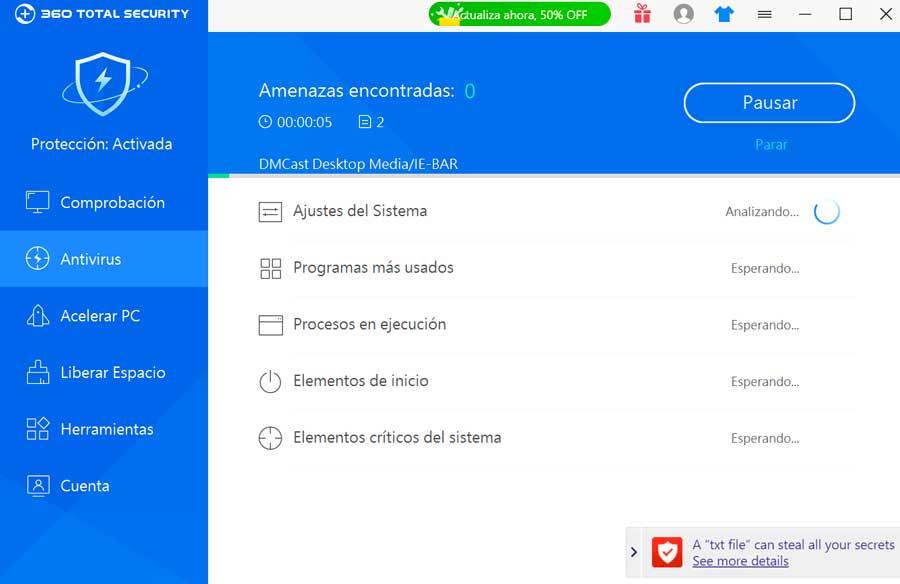
При проведении анализа антивирус отвечает за сканирование системных настроек, наиболее часто используемых программ, запущенных процессов, элементов автозагрузки, а также критических элементов системы. По завершении он покажет нам сводку с проанализированными файлами, найденными вирусами, решенными проблемами и потраченным на это временем.
Ускорить запуск
В этом разделе мы можем попытаться улучшить общую производительность компьютера, а также ускорить его запуск. Для этого либо оптимизировать настройки системы и отключите программы, которые запускаются без необходимости как при запуске, так и в фоновом режиме.
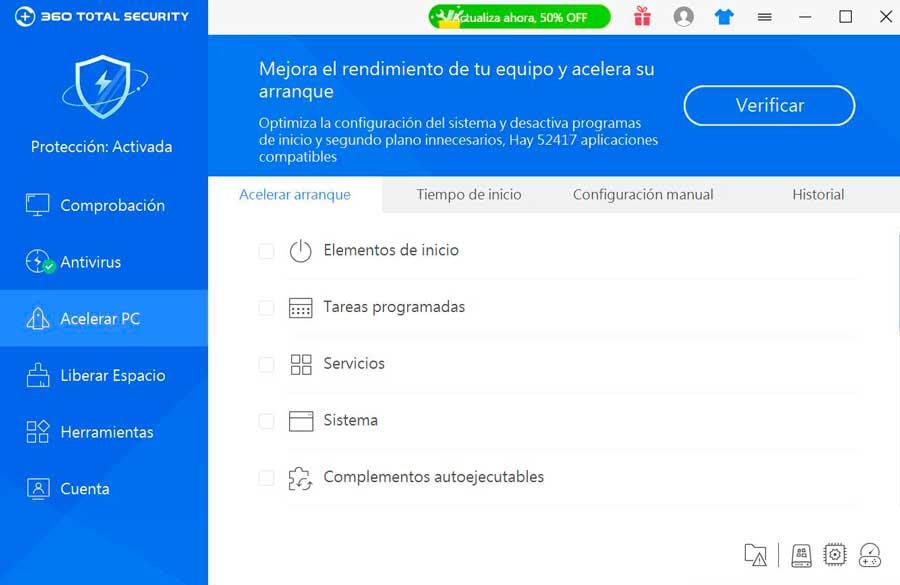
Когда дело доходит до оптимизации запуска, он анализирует элементы автозагрузки, запланированные задачи, службы, систему и самозаполняющиеся надстройки. Внизу мы находим другие дополнительные инструменты, такие как управление списком исключений, перенос файлов с жесткого диска для освобождения места, средство обновления драйверов для обновления драйверов и ускоритель игры.
Освободить место
Отсюда у нас будут необходимые инструменты, чтобы помочь нам сэкономить место на жестком диске , очистите накопившийся на нашем компьютере мусор и повысьте эффективность системы. Для этого он предлагает нам очистку плагинов, показывая те, которые рекомендуется удалить, или удаление по желанию. Также с очисткой ненужных файлов, таких как файлы кеша Windows Modern Application, файлы кеша, созданные браузерами, а также ненужные файлы, которые создаются при воспроизведении видео и музыки.
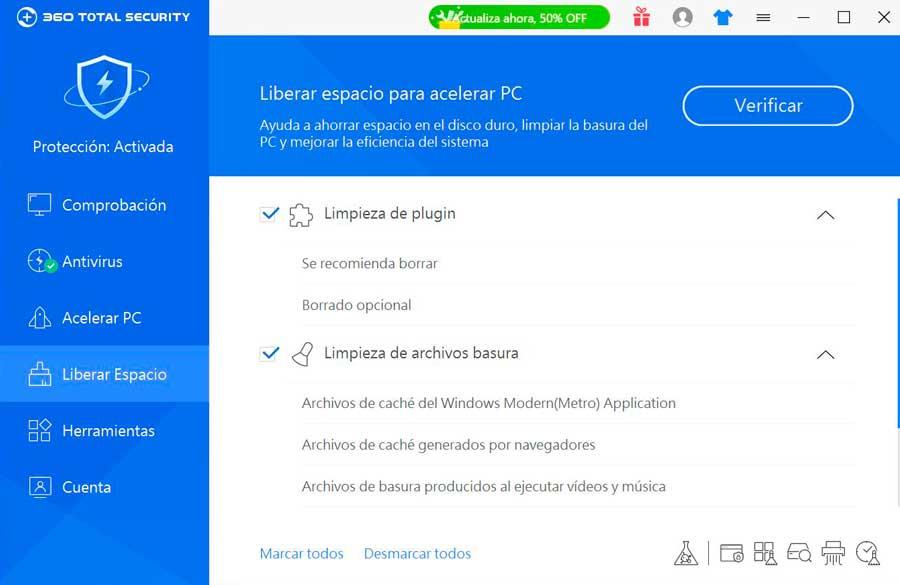
В правом нижнем углу у нас будут значки прямого доступа к корзине, анти-отслеживанию конфиденциальности, очистке реестра, для анализа диска, к уничтожителю данных и запланированной очистке.
Выводы: оно того стоит?
360 Total Security можно считать больше чем антивирус , скорее ориентированный на набор инструментов. С его помощью мы можем выполнить любую задачу, связанную с безопасностью, обслуживанием и оптимизацией системы. Вот почему это может быть интересно, действительно ли нам нужны все или большая часть его инструментов, поскольку все будет установлено и будет в нашем распоряжении. Если нам действительно нужен только антивирус, а все остальное не нужно, возможно, это не самый подходящий вариант.
Приложение работает хорошо, хотя следует учитывать, что оно может немного замедлить работу системы, когда я провожу анализ с использованием всех его механизмов сканирования, поэтому оно может не подходить для менее мощных компьютеров. Кроме того, следует отметить, что он включает рекламу в своей бесплатной версии.
Скачать 360 Total Security
- 360 Total Security бесплатно : он состоит из антивируса, защиты от вредоносных программ и программ-вымогателей. Включает в себя несколько движков, песочницу, безопасность покупок в Интернете, защиту конфиденциальности, Интернет и защиту системы. Он также включает функции для проверки безопасности Wi-Fi, освобождения места, ускорения работы ПК и регулярных обновлений.
- 360 Total Security Премиум : он обладает всеми преимуществами бесплатной версии, плюс добавлены другие дополнительные функции, такие как уничтожение данных, очистка личных данных, анализатор диска, обновление драйверов, брандмауэр, очистка по расписанию, Desktop Organizer, AD Blocker, сжатие системного диска, анти- система слежения, защита от бесфайловых атак, анимированные темы и приоритетное обновление системы. Кроме того, вы найдете бесплатную рекламу. Его цена составляет 17.66 евро в год.
Как мы видим, в бесплатной версии достаточно функциональных возможностей, чтобы удовлетворить потребности большого количества пользователей, так как мы практически ничего не упустим. Однако версия Premium имеет низкую годовую стоимость, поэтому она может быть очень полезна, если нас интересуют функции, которые она интегрирует.
Другие альтернативы безопасности
Если мы ищем бесплатный и мощный антивирус для защиты нашего компьютера с Windows, мы предлагаем несколько альтернатив, которые нельзя упускать из виду:
Kaspersky Free
Без сомнения, мы сталкиваемся с одним из самых известных антивирусов, таким как Kaspersky. Несмотря на то, что это система безопасности платежей, у нее также есть бесплатная версия. С его помощью у нас будет мощная поисковая система для устранения любых угроз, таких как вирусы, черви или трояны, в режиме реального времени. Кроме того, он включает в себя превосходную технологию безопасности, с помощью которой можно автоматически анализировать системные данные в режиме реального времени. Мы можем скачать Kaspersky Free с его официального сайта.
Битденфендер бесплатно
Bitdefender — еще один ведущий бренд в области безопасности ПК. У этого также есть бесплатная версия, способная предложить хороший баланс между защитой и производительностью. Он имеет мощный движок, который анализирует систему в режиме реального времени, а также базу данных, которая получает постоянные обновления для защиты от любых угроз. Он способен обнаруживать и устранять все типы вредоносных программ, даже самые сложные. Кроме того, в нем есть системы защиты от фишинга и мошенничества. Мы можем скачать Bitdefender Free из эта ссылка на его официальный сайт .

report this ad

report this ad
Источник: itigic.com